Remote SDR v4 – Installation manuelle

Ci-dessous la procédure détaillée pour installer Remote SDR en version 4 sur un Raspberry Pi 4 B (2Go) ou un Orange Pi Zero 2. Elle est adaptable pour d’autres cartes ‘Single Board Computer’ si elles disposent de la puissance de calcul nécessaire comme l’Orange Pi One Plus.
Les sources sont disponibles sur Github https://github.com/F1ATB/Remote-SDR

La version 4 de Remote SDR est construite autour des OS Armbian (Bullseye) pour l’Orange Pi Zero 2 et Raspberry OS (Bullseye) pour le Raspberry 4B. GNU Radio est à présent en version 3.8.
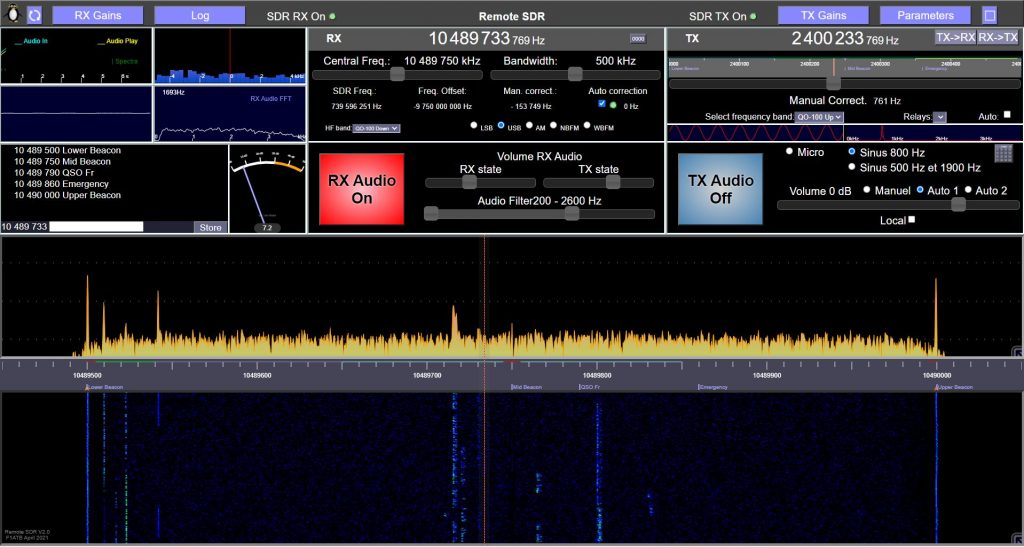
Installation Système Linux
Avant d’installer les traitements du signal radio, il faut installer le système d’exploitation de base. La procédure est détaillée ici:

Téléchargez le système d’exploitation Linux pour processeurs ARM , Armbian Bullseye (Octobre 2021) sur armbian.com pour l’Orange pi zero 2 et le charger sur une carte microSD.
Obtenir l’adresse IP et se connecter en SSH. La procédure détaillée pour installer le système et un serveur Apache se trouve ici :

A ce jour, Novembre 2021, la version Raspberry Pi OS en version Bullseye est téléchargeable . Choisissez la version avec Desktop uniquement.
- Installer Apache comme expliqué dans la procédure ci-dessus pour l’Orange Pi Zero 2
- Faire dans un terminal un raspi-config ou aller dans les paramètres pour activer l’accès SSH et l’accès VNC.
- Configurer Samba si l’on souhaite accéder aux fichiers depuis son PC sous Windows plutôt que par SSH.


Pour toutes les commandes à suivre, je préfère travailler directement en root. Faite dans un terminal un :
sudo suÀ ce stade, vous devez disposer d’un système d’exploitation complet avec un serveur web sur le port 80 que vous pouvez accéder à l’adresse http://<adresse IP>
Installation GNU Radio Companion
GNU Radio est un outil très puissant pour modéliser des chaines de traitement du signal. GNU Radio Companion est un outil complémentaire permettant de construire des chaines de traitement radio graphiquement sans écrire une ligne de code. A ce jour pour Debian Bullseye la version 3.8 est considérée comme stable.
apt-get install gnuradio

Pour les Orange Pi, installez LXTerminal
apt install lxterminal
Rajoutez au fichier de configuration /etc/gnuradio/conf.d/grc.conf dans la section [grc]
[grc]
xterm_executable = /usr/bin/lxterminal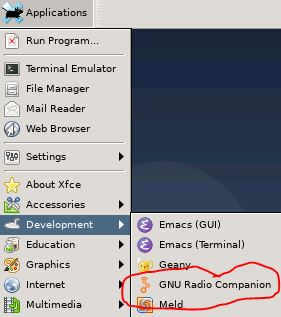
Passez en mode graphique à l’aide de VNC (extension dans chrome ou TightVNC) si vous êtes distant . Port 5901 pour les Oranges Pi.
Lancez ‘Gnu Radio Companion’ si vous souhaitez le découvrir. C’est un outil graphique fantastique pour créer des chaines de traitement du signal. Des exemples se trouvent dans le dossier /usr/share/gnuradio/examples.
Installation Websockets
Pour python 3, il faut rajouter la bibliothèque websockets qui permet les échanges avec le navigateur web. On installe l’installateur pip, setuptools et websockets avec les commandes suivantes:
apt install python3-pip
apt-get install python3-setuptools
pip3 install wheel
pip3 install websockets
Certaines de ces applications sont peut-être déjà disponibles sur votre système.
Installation des drivers de SDR
Suivant les modèles de SDR que l’on souhaite utiliser, il faut installer les driver correspondant ou tous les installer pour être universel.
Installation Osmocom SDR et RTL-SDR Driver
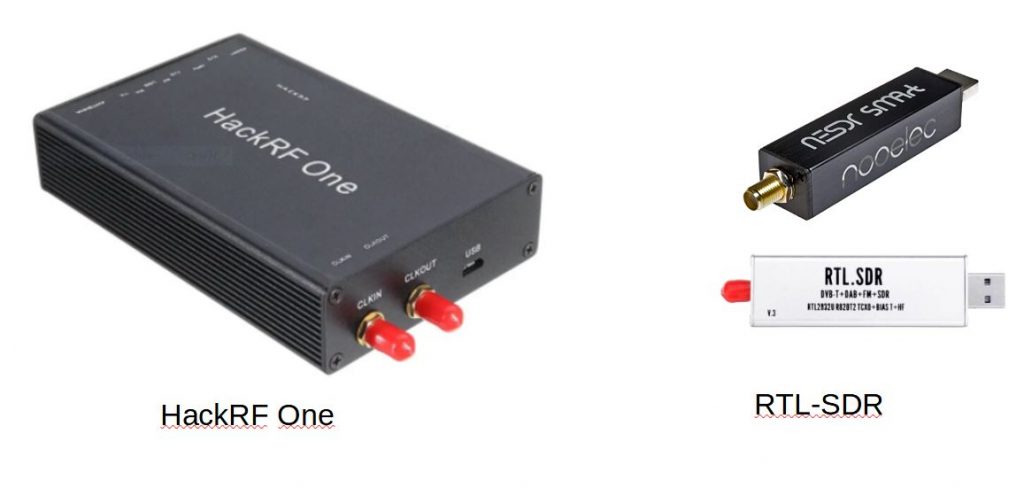
Pour interfacer Gnu Radio avec un SDR comme Hack RF One ou un des nombreux RTL-SDR , il faut installer le module Osmocom. Pour mémoire le HackRF couvre de 1 MHz à 6 GHz en émission ou réception avec un codage sur 8 bits de dynamique. RTL-SDR suivant les modèles, couvre de 30 MHz à 1.7 GHz environ en réception uniquement avec un codage sur 8 bits. Il est très intéressant pour son prix.
Installation de la bibliothèque USB et de l’outil de compilation:
apt-get install cmake build-essential libusb-1.0-0-dev
apt-get install pkg-config
On clone Osmocom dans le dossier Downloads de l’utilisateur root ou le dossier /home/pi/Downloads pour les Raspberry:
cd /home/USER/Downloads ou cd /home/pi/Downloads
git clone https://github.com/osmocom/rtl-sdr.git
Allez dans le dossier rtl-sdr et enchainez les commandes:
cd rtl-sdr
mkdir build
cd build
cmake ../ -DINSTALL_UDEV_RULES=ON -DDETACH_KERNEL_DRIVER=ON
make
make install
ldconfigInstallation du module source Osmocom
apt-get install gr-osmosdr
À présent le module Osmocom doit être présent dans la liste des blocs de traitement de ‘GNU Radio Companion’. Il est possible de faire du traitement du signal sur des données issues du hackRF One ou de RTL-SDR.
En branchant un HackRF One sur le port USB de l’Orange/Raspberry PI, on peut vérifiez sa présence en installant le paquet hackrf et tapant dans un terminal:
apt install hackrf
hackrf_info
Avec un RTL-SDR sur le port USB on a des informations en tapant:
rtl_eeprom
ou
rtl_eeprom -h
Installation interface Adalm-Pluto
L’Adalm-Pluto est une solution intéressante capable de travailler en Full-Duplex (réception et émission simultanées) dans une bande de fréquence comprise entre 325 MHz à 3,8 GHz. Il est possible d’étendre la gamme de fréquence du Pluto de 70MHz à 6GHz. Cela est décrit dans l’article suivant : https://f1atb.fr/index.php/fr/2021/03/09/extension-en-frequence-du-pluto-sdr/

Le Pluto s’interface par le port USB qui se comporte comme un port ethernet. Il ne faut pas l’alimenter par le port USB de l’Orange/raspberry Pi, car il y a des coupures dans la liaison. En complément rajoutez une alimentation 5V2A extérieure. Le Pluto dispose d’une entrée micro USB pour l’alimenter.
Vérifiez que les modules suivants sont présents avec :
lsmod. Ils sont absents avec certaines versions d’Armbian / Debian.
- cdc_acm,cdc_ether
- rndis_host
- rndis_wlan
- usbnet
Si un module manque tapez:
modprobe « nom du module »
modprobe rajoute les modules avec leurs dépendances, ainsi en rajoutant par exemple cdc_ether, usbnet sera également rajouté. Après chaque installation faite un lsmod pour vérifier.
Avec l’orange pi zero 2, ces modules ne sont pas tous disponibles sur l’os Armbian , mais cela ne semble perturber le fonctionnement. Il manque cdc_ether et usbnet. De même avec le Rasopberry Pi 4, il manque usbnet.
Comme recommandé sur le site d’Analog Device, rajoutez dans le dossier
/etc/udev/rules.d/
le fichier de règles: 53-adi-plutosdr-usb.rules donnée ci-dessous. Faites :
nano /etc/udev/rules.d/53-adi-plutosdr-usb.rules
# allow "plugdev" group read/write access to ADI PlutoSDR devices
# DFU Device
SUBSYSTEM=="usb", ATTRS{idVendor}=="0456", ATTRS{idProduct}=="b674", MODE="0664", GROUP="plugdev"
SUBSYSTEM=="usb", ATTRS{idVendor}=="2fa2", ATTRS{idProduct}=="5a32", MODE="0664", GROUP="plugdev"
# SDR Device
SUBSYSTEM=="usb", ATTRS{idVendor}=="0456", ATTRS{idProduct}=="b673", MODE="0664", GROUP="plugdev"
SUBSYSTEM=="usb", ATTRS{idVendor}=="2fa2", ATTRS{idProduct}=="5a02", MODE="0664", GROUP="plugdev"
# tell the ModemManager (part of the NetworkManager suite) that the device is not a modem,
# and don't send AT commands to it
SUBSYSTEM=="usb", ATTRS{idVendor}=="0456", ATTRS{idProduct}=="b673", ENV{ID_MM_DEVICE_IGNORE}="1"
SUBSYSTEM=="usb", ATTRS{idVendor}=="2fa2", ATTRS{idProduct}=="5a02", ENV{ID_MM_DEVICE_IGNORE}="1"Pour faire fonctionner l’Adalm-Pluto avec GNU Radio, il faut installer les paquets suivants:
- apt-get install gr-iio
- apt-get install libiio-utils
- apt-get install gqrx-sdr
Une fois l’installation faite vous pouvez vérifier l’accès au Pluto avec la commande:
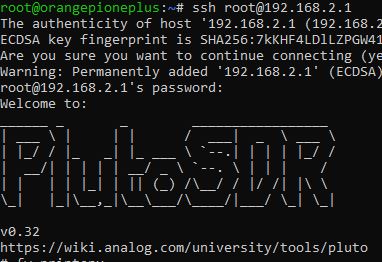
ssh root@192.168.2.1
Le Pluto se connecte physiquement par USB, mais est accessible en ssh via une adresse IP 192.168.2.1. Le mot de passe est ‘analog’.
A ce stade les blocs PlutoSDRsink et source sont disponibles dans ‘GNU Radio Companion’.
Pour accéder à distance au Pluto, il faut rajouter le paquet paramiko.
apt-get install python3-paramiko
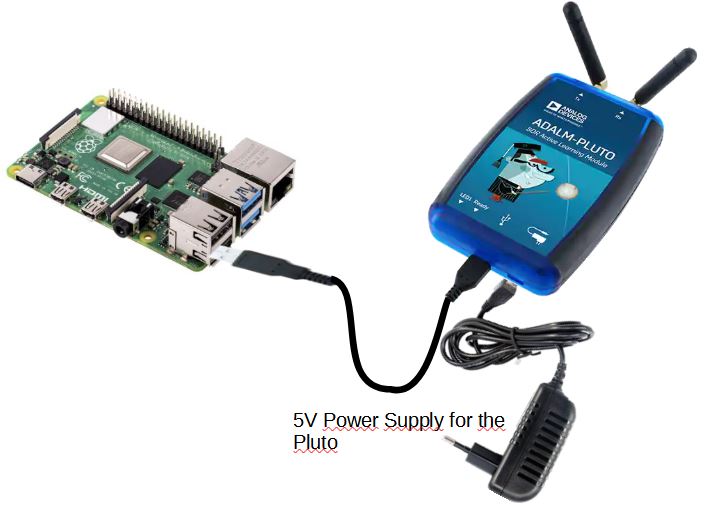
Pour tester l’interface avec l’Adalm-Pluto, vérifiez qu’il est visible dans la liste des périphériques connectés en USB en tapant dans un terminal : lsusb
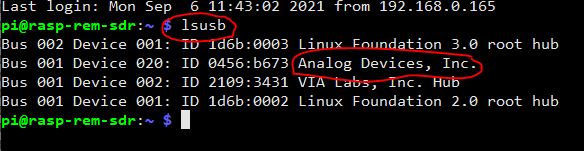
Installation Interface Série pour SA818

Le module SA818 permet d’émettre en VHF ou UHF en NBFM avec une puissance de 1w. Il s’interface à l’Orange Pi Zero 2 par le port série UART5 et la sortie audio analogique ‘Line Out’. Il faut installer la bibliothèque python d’accès au port série :
pip3 install pyserial-asyncio
Installation fichiers Remote SDR
Tous les fichiers nécessaires à l’exécution de Remote SDR sont à installer dans le dossier /var/www/html du serveur web. Dans un premier temps pour faciliter le transfert depuis la source téléchargée sur Github vers l’Orange/Raspberry Pi, il est préférable de donner toutes les autorisations au dossier html.
chmod -R 777 /var/www/html
De même pour les log d’apache2 dans /var/log
chmod -R 777 apache2
Une fois tout opérationnel, on pourra limiter les droits d’accès au strict nécessaire.
Pour Remote SDR il est nécessaire de lancer au chargement (boot) un programme python qui va gérer l’ensemble. Pour cela dans les tâches cron on crée une ligne de lancement. Il faut absolument être en root pour créer le crontab attaché à root. Faire:
crontab -e
Ecrire la ligne suivante en bas de la page.
@reboot python3 /var/www/html/start_radio_manager_at_boot.py
A présent votre système sera prêt après un dernier reboot.
Attention le passage de Remote SDR V2 à Remote SDR V4 ne peut se faire qu’en remplaçant complètement l’OS comme décrit dans cet article. On passe de la version 10 de Debian à la version 11 et on passe de la version 3.7 à la version 3.8 de GNU RADIO.
Lancement de Remote SDR

Si vous utilisez un Adalm-Pluto, un seul Orange PI Zero 2 ou un seul Raspberry Pi4 est nécessaire.
Si vous utilisez un HackRF en émission et un hackRF en réception vous aurez besoin de 2 Orange Pi Zero 2 avec la même configuration ou d’un seul Raspberry Pi 4. Vous lancez l’application sur l’un des Orange PI à l’adresse :
http://192.168.xx.xx
Notez que les échanges se font en http sur le port 80 habituel pour les contenus de pages.
Les ports 8001 à 8003 sont utilisés pour échanger des données, via des websockets, avec l’Orange/Raspberry Pi chargé de la réception. Les ports 8004 à 8005 sont utilisés pour échanger des données avec l’Orange/Raspberry Pi chargé de l’émission.
Depuis la version v3 de Remote SDR, il est possible de s’interfacer avec Gpredict via le port 8006 pour le récepteur et 8007 pour l’émetteur.
Dans le cas d’un seul processeur, il traite l’ensemble des échanges sur les ports 8001 à 8007.
Architecture Logiciel
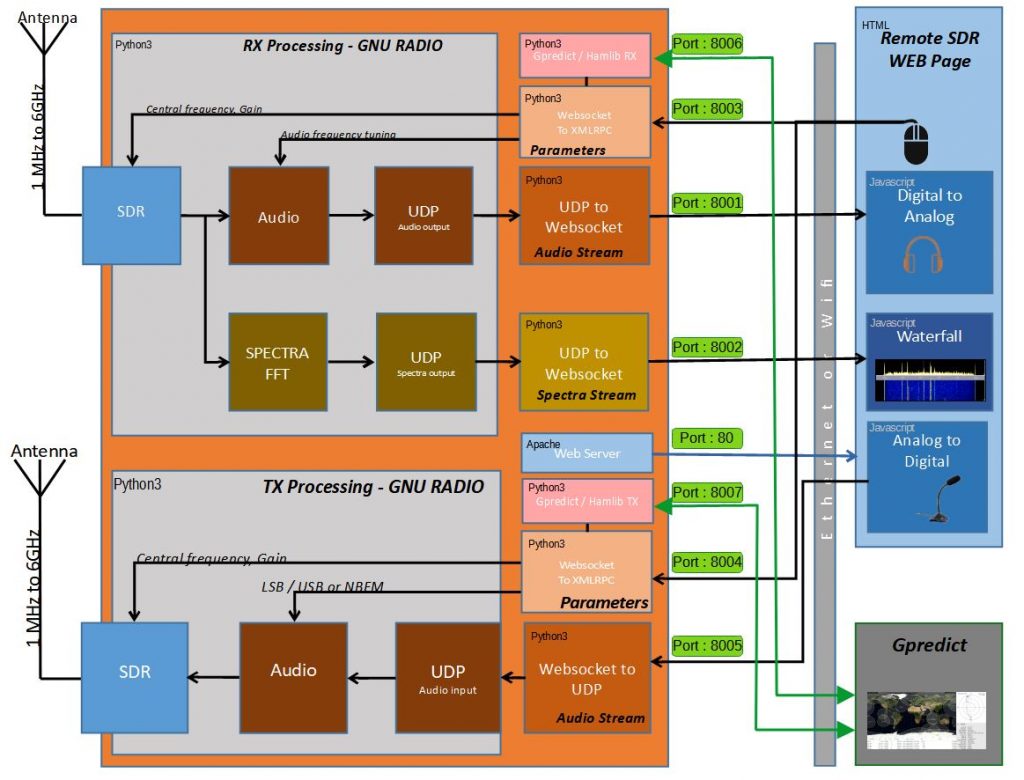



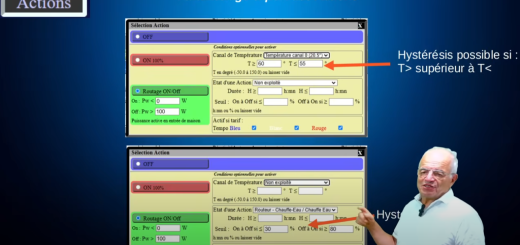




Commentaires récents